Comment définir la police par défaut dans Word

Word est une application puissante, mais certains outils de configuration ne sont pas très intuitifs. Il est assez facile de changer la police de texte dans votre document actuel, mais cela ne change pas la police par défaut qui est appliquée chaque fois que vous créez un nouveau document.
Changer la police par défaut dans Word n'est pas évident.
Ouvrez un document existant ou entrez du texte dans un nouveau document. Sélectionnez du texte et cliquez sur le bouton "Police" dans la section "Police" de l'onglet "Accueil"
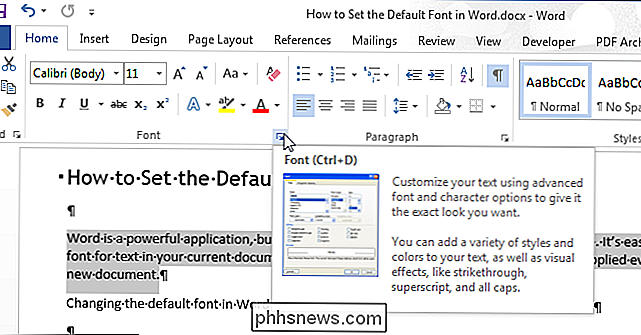
Dans la boîte de dialogue "Police", sélectionnez la police que vous souhaitez définir par défaut dans la "Police". "Et cliquez sur le bouton" Définir par défaut ".
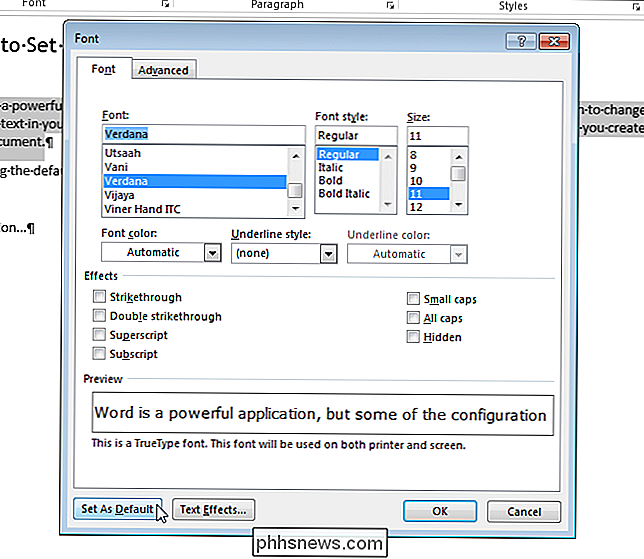
Une boîte de dialogue vous demande si vous souhaitez définir la police par défaut pour le document en cours uniquement ou pour tous les documents basés sur le modèle Normal. Sélectionnez le bouton radio "Tous les documents basés sur le modèle Normal.dotm". Cliquez sur "OK".
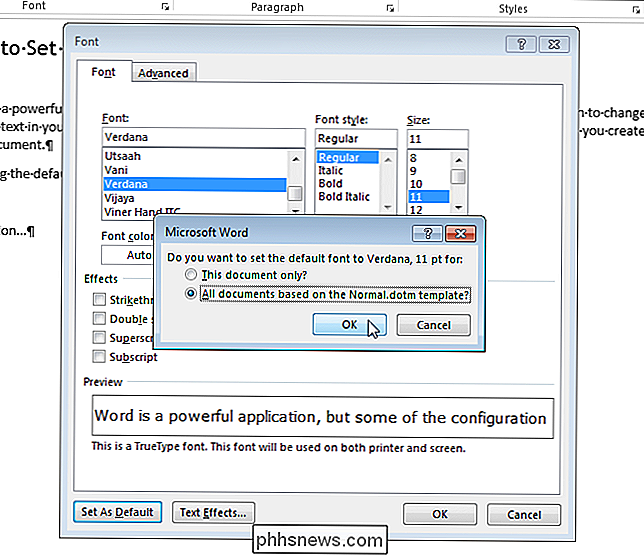
REMARQUE: La nouvelle police par défaut est enregistrée uniquement dans le modèle actuellement utilisé. Les documents existants ne seront pas modifiés la prochaine fois qu'ils seront ouverts.
Si vous avez appliqué un modèle personnalisé au document en cours, la police par défaut sera enregistrée dans ce modèle et non dans le modèle Normal. Le moyen le plus simple de modifier la police par défaut dans le modèle Normal consiste à créer un nouveau document, puis à suivre les étapes de cet article.

Comment bloquer les notifications de n'importe quelle application dans Android
Le système de notification d'Android est l'une de ses fonctionnalités les plus puissantes. Mais avec une grande puissance vient une grande responsabilité, et certaines applications choisissent d'en abuser. Si vous en avez marre des notifications constantes d'applications spécifiques, voici comment les désactiver complètement CONNEXION: Comment gérer, personnaliser et bloquer les notifications dans Android Nougat Idéalement, vous devez désactiver les notifications à travers les paramètres de l'application offensante.

L'offre gratuite de mise à jour de Windows 10 se termine le 29 juillet 2016. Après cela, vous devrez payer au moins 119 $ si vous voulez mettre Windows 10 à jour ordinateur. Si vous ne l'avez pas déjà fait, vous devriez sérieusement envisager de mettre à jour Windows 10 avant le 29 juillet. Microsoft a fait un excellent travail en ternissant le nom de Windows 10 en étant inopportun avec l'offre de mise à niveau, et ils ne devraient pas avoir fait.



